Tin tức
Hướng dẫn cách chặn quảng cáo trên Facebook mới nhất
Facebook là mạng xã hội phổ biến nhất thế giới với hàng triệu quảng cáo xuất hiện hàng ngày trên bảng tin của người dùng. Điều này có thể gây khó chịu cho những ai muốn lướt Facebook mà không bị gián đoạn bởi các quảng cáo không liên quan. Vậy cách chặn quảng cáo trên Facebook một cách hiệu quả như thế nào? Bài viết này sẽ hướng dẫn bạn các phương pháp mới nhất để chặn quảng cáo trên Facebook, giúp trải nghiệm lướt web của bạn trở nên thoải mái hơn.
Tại sao quảng cáo xuất hiện trên Facebook?
Facebook là một nền tảng miễn phí cho người dùng, nhưng để duy trì hoạt động, mạng xã hội này cần doanh thu từ quảng cáo. Các doanh nghiệp sử dụng Facebook Ads để tiếp cận người dùng dựa trên sở thích, thói quen, và hành vi trực tuyến của họ. Facebook thu thập thông tin này từ các tương tác của người dùng, từ việc like bài viết, theo dõi trang, đến việc tìm kiếm hoặc mua hàng trực tuyến.
Mặc dù quảng cáo là nguồn thu chính của Facebook, người dùng có thể cảm thấy phiền phức vì bị tiếp thị quá nhiều. Tuy nhiên, có nhiều cách để bạn giảm thiểu hoặc thậm chí chặn quảng cáo trên Facebook.
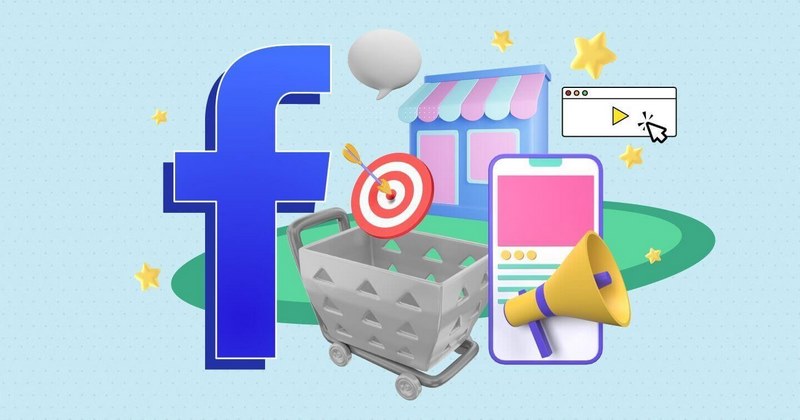
Cách chặn quảng cáo trực tiếp trên Facebook
1. Ẩn quảng cáo không mong muốn
Một trong những cách đơn giản nhất để hạn chế quảng cáo là ẩn các quảng cáo bạn không muốn xem. Facebook cung cấp tính năng giúp bạn thực hiện điều này:
- Khi thấy một quảng cáo không mong muốn, nhấn vào dấu ba chấm ở góc trên bên phải của bài đăng.
- Chọn Ẩn quảng cáo (Hide ad).
- Sau đó, Facebook sẽ hỏi lý do vì sao bạn muốn ẩn quảng cáo này. Bạn có thể chọn lý do phù hợp như “Không liên quan”, “Đã thấy quá nhiều lần”, hoặc “Không quan tâm”.
Khi bạn ẩn quảng cáo, Facebook sẽ điều chỉnh thuật toán để giảm thiểu việc hiển thị các quảng cáo tương tự trong tương lai.
2. Điều chỉnh tùy chọn quảng cáo trong cài đặt
Facebook cho phép người dùng điều chỉnh các tùy chọn quảng cáo trong mục Cài đặt quảng cáo (Ad Preferences). Các bước thực hiện như sau:
- Truy cập vào Cài đặt (Settings) trên Facebook.
- Chọn Quảng cáo (Ads).
- Tại đây, bạn có thể xem và thay đổi các sở thích quảng cáo, bao gồm những nhà quảng cáo mà bạn đã tương tác, sở thích cá nhân mà Facebook dựa vào để hiển thị quảng cáo, và dữ liệu được chia sẻ từ các đối tác.
Bạn có thể xóa các sở thích không mong muốn hoặc chọn Tắt quảng cáo cá nhân hóa để giảm số lượng quảng cáo được nhắm mục tiêu theo hành vi của bạn.
3. Tắt quảng cáo dựa trên hoạt động ngoài Facebook
Facebook thu thập dữ liệu từ các trang web và ứng dụng mà bạn sử dụng ngoài nền tảng Facebook thông qua tính năng Hoạt động ngoài Facebook (Off-Facebook Activity). Bạn có thể tắt tính năng này để hạn chế quảng cáo nhắm mục tiêu:
- Vào Cài đặt > Quảng cáo > Hoạt động ngoài Facebook.
- Chọn Xóa lịch sử hoạt động ngoài Facebook để ngăn Facebook sử dụng dữ liệu này cho quảng cáo.
- Sau đó, chọn Quản lý hoạt động ngoài Facebook và tắt tùy chọn này.
Việc này sẽ giảm bớt các quảng cáo liên quan đến hoạt động của bạn trên các trang web và ứng dụng bên ngoài.
Sử dụng các công cụ bên ngoài để chặn quảng cáo
Ngoài các phương pháp trực tiếp trên Facebook, bạn cũng có thể sử dụng các công cụ hoặc trình duyệt hỗ trợ để chặn quảng cáo.

1. Sử dụng tiện ích mở rộng AdBlock
AdBlock là một tiện ích mở rộng phổ biến trên các trình duyệt như Chrome, Firefox, và Edge, giúp chặn quảng cáo trên nhiều trang web, bao gồm cả Facebook. Để cài đặt và sử dụng AdBlock, bạn làm như sau:
- Truy cập Cửa hàng tiện ích của trình duyệt (Chrome Web Store, Firefox Add-ons).
- Tìm kiếm AdBlock và nhấn vào Thêm vào trình duyệt (Add to Chrome/Add to Firefox).
- Sau khi cài đặt, AdBlock sẽ tự động chặn các quảng cáo xuất hiện trên Facebook cũng như các trang web khác.
Bạn cũng có thể tùy chỉnh AdBlock để chặn hoặc cho phép một số quảng cáo nhất định, tùy thuộc vào nhu cầu của mình.
2. Sử dụng trình duyệt Brave
Brave là một trình duyệt được thiết kế với tính năng bảo mật và chặn quảng cáo tích hợp sẵn. Khi bạn sử dụng Brave để truy cập Facebook, các quảng cáo sẽ tự động bị chặn mà không cần cài thêm tiện ích nào khác.
Brave cũng bảo vệ quyền riêng tư của bạn bằng cách ngăn chặn các trình theo dõi, giúp trải nghiệm duyệt web trở nên an toàn hơn.
Chặn quảng cáo trên Facebook Messenger
Ngoài bảng tin chính, quảng cáo cũng có thể xuất hiện trong ứng dụng Facebook Messenger. Để hạn chế quảng cáo trên Messenger, bạn có thể:
- Truy cập Cài đặt > Quảng cáo.
- Tương tự như phần trên, bạn có thể điều chỉnh tùy chọn quảng cáo để giảm thiểu quảng cáo trên Messenger.
Tuy nhiên, không có công cụ chính thức để hoàn toàn chặn quảng cáo trên Messenger, do đó việc sử dụng các tiện ích mở rộng như AdBlock vẫn là lựa chọn tốt nhất.
Những điều cần lưu ý khi chặn quảng cáo

1. Quảng cáo giúp duy trì hoạt động của Facebook
Mặc dù quảng cáo có thể gây phiền toái, nhưng đây là nguồn thu chính giúp Facebook duy trì và phát triển các tính năng miễn phí cho người dùng. Nếu bạn chặn hết tất cả quảng cáo, bạn có thể bỏ lỡ những sản phẩm, dịch vụ hoặc nội dung thực sự hữu ích với mình.
2. Cân nhắc khi sử dụng công cụ chặn quảng cáo
Sử dụng công cụ chặn quảng cáo có thể giúp bạn trải nghiệm Facebook mà không bị gián đoạn, nhưng điều này cũng có thể ảnh hưởng đến các nhà xuất bản nội dung và doanh nghiệp nhỏ dựa vào quảng cáo để tiếp cận khách hàng.
Hãy cân nhắc trước khi sử dụng các công cụ chặn quảng cáo để đảm bảo rằng bạn vẫn ủng hộ những nhà cung cấp nội dung mà mình yêu thích.
Kết luận
Chặn quảng cáo Facebook có thể giúp bạn tối ưu hóa trải nghiệm sử dụng mạng xã hội này, giúp giảm thiểu phiền toái từ những quảng cáo không mong muốn. Tuy nhiên, điều quan trọng là bạn cần tìm hiểu và áp dụng các phương pháp phù hợp với nhu cầu của mình, từ việc tùy chỉnh cài đặt quảng cáo cho đến sử dụng các công cụ hỗ trợ chặn quảng cáo. Bằng cách này, bạn có thể vừa duy trì trải nghiệm lướt Facebook thoải mái, vừa đảm bảo các tính năng hữu ích của nền tảng này vẫn hoạt động một cách tối ưu.

CEO Mai Thúy Hằng là người sáng lập và lãnh đạo thegioiweb.com.vn, một nền tảng hàng đầu về thiết kế website và marketing trực tuyến tại Việt Nam. Với kinh nghiệm dày dạn trong lĩnh vực công nghệ thông tin và marketing, cô đã dẫn dắt đội ngũ thegioiweb phát triển những giải pháp sáng tạo, giúp các doanh nghiệp khẳng định thương hiệu trong thế giới số. Với tầm nhìn chiến lược và sự đam mê với công nghệ, Mai Thúy Hằng không chỉ là một nhà lãnh đạo xuất sắc mà còn là một người truyền cảm hứng cho đội ngũ của mình. Cô tin rằng mỗi doanh nghiệp đều có tiềm năng riêng và nhiệm vụ của thegioiweb.com.vn là giúp khách hàng khai thác tối đa tiềm năng đó trong thế giới số ngày càng cạnh tranh.
#ceothegioiwebcomvn #adminthegioiwebcomvn #ceomaithuyhang #authorthegioiwebcomvn
Thông tin liên hệ:
- Website: https://thegioiweb.com.vn/
- Email: maithuyhang.thegioiweb@gmail.com
- Địa chỉ: 41 Tống Văn Trân, Phường 5, Quận 11, Hồ Chí Minh, Việt Nam
